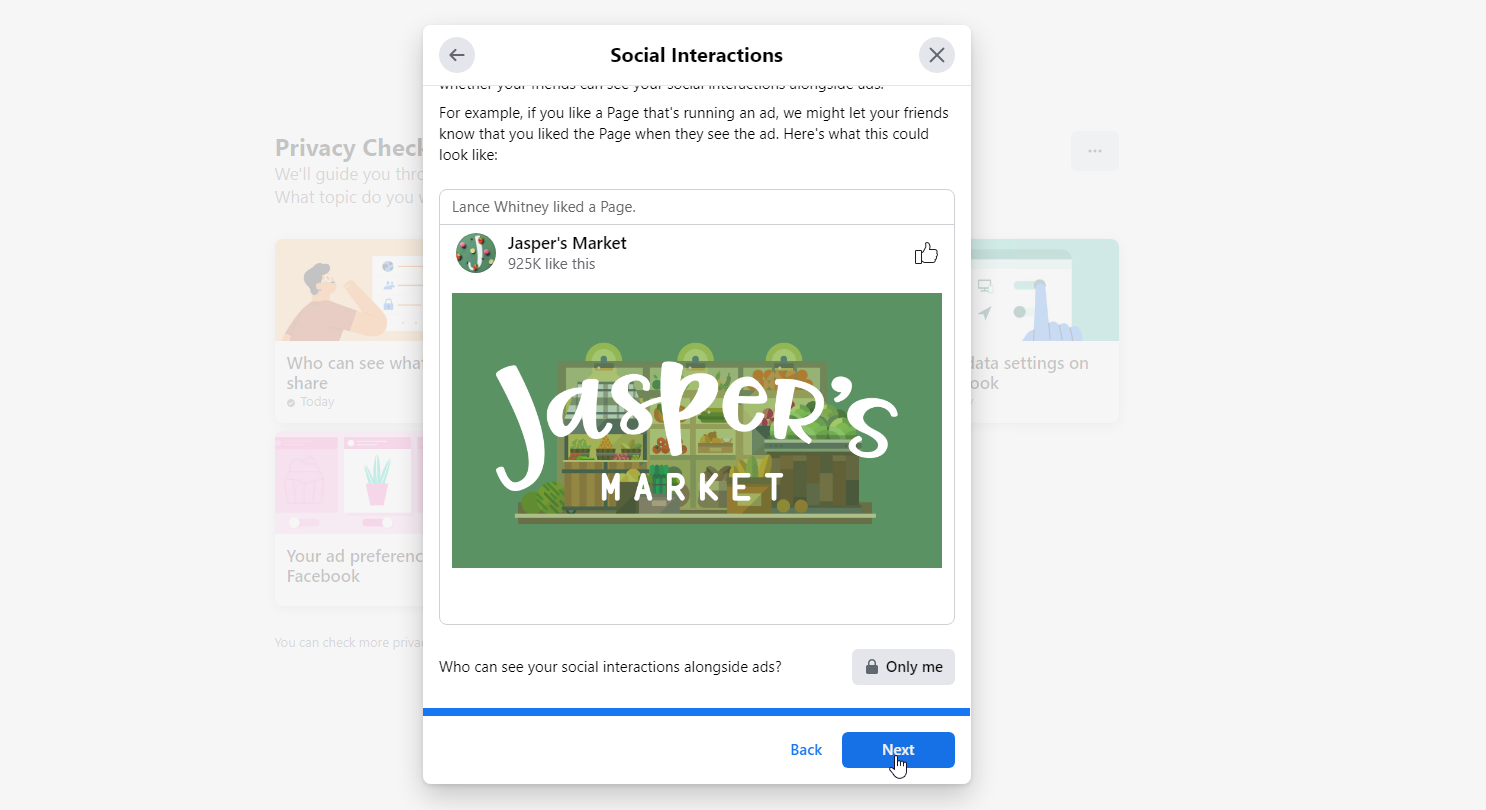Comment empêcher Facebook d'espionner votre activité Internet
Publié: 2022-01-29Facebook est connu pour suivre votre comportement en ligne, à la fois sur et hors de la plateforme, afin de personnaliser votre expérience et de vous envoyer des publicités ciblées. Heureusement, le réseau social vous propose également des outils pour revoir et modifier vos paramètres de confidentialité. L'outil Activité hors Facebook vous indique ce que Facebook sait de vos activités en ligne lorsque vous quittez le site. Et l'outil Privacy Checkup vous permet de déterminer la quantité ou le peu d'informations que vous divulguez, et à qui. Voici comment utiliser les deux fonctionnalités.
Qu'est-ce qu'une activité hors Facebook ?
Facebook a non seulement accès à votre activité lorsque vous utilisez le réseau social, mais également lorsque vous visitez certains sites Web tiers. Pour vous aider à gérer ces informations, l'outil Activité hors Facebook vous permet de consulter et de supprimer les données collectées à votre sujet lorsque vous utilisez d'autres sites Web. Vous pouvez également empêcher entièrement l'activité hors Facebook d'être enregistrée avec votre compte et télécharger les données pour les analyser hors ligne.
L'activité hors Facebook inclut toutes les informations que les sites Web, les applications et les organisations partagent avec Facebook concernant vos actions avec eux. Cela peut être quelque chose d'aussi simple que de visiter un site Web ou une application spécifique, ou une tâche plus complexe comme rechercher un article ou acheter un produit. Facebook utilise ces informations pour vous proposer des publicités ciblées.
En capturant votre activité et vos choix sur les sites Web pris en charge, Facebook peut vous montrer des coupons et des promotions que vous pourriez trouver utiles. Par exemple, vous pouvez acheter une paire de chaussures dans un magasin de vêtements en ligne. Ce magasin partage votre activité et vos achats avec Facebook, qui les enregistre sur votre compte. Facebook vous propose ensuite une annonce avec un coupon de réduction de 10 % sur votre prochain achat dans ce magasin.
Gérer l'activité hors Facebook
Si vous n'êtes pas à l'aise avec ce type de suivi, d'autant plus qu'il se produit lorsque vous n'êtes pas sur Facebook, vous pouvez utiliser l'outil Activité hors Facebook pour gérer ces informations. Accédez à cette fonctionnalité en cliquant sur la flèche vers le bas en haut à droite et en sélectionnant Paramètres. Sélectionnez Vos informations Facebook et cliquez sur l'option Activité hors Facebook.
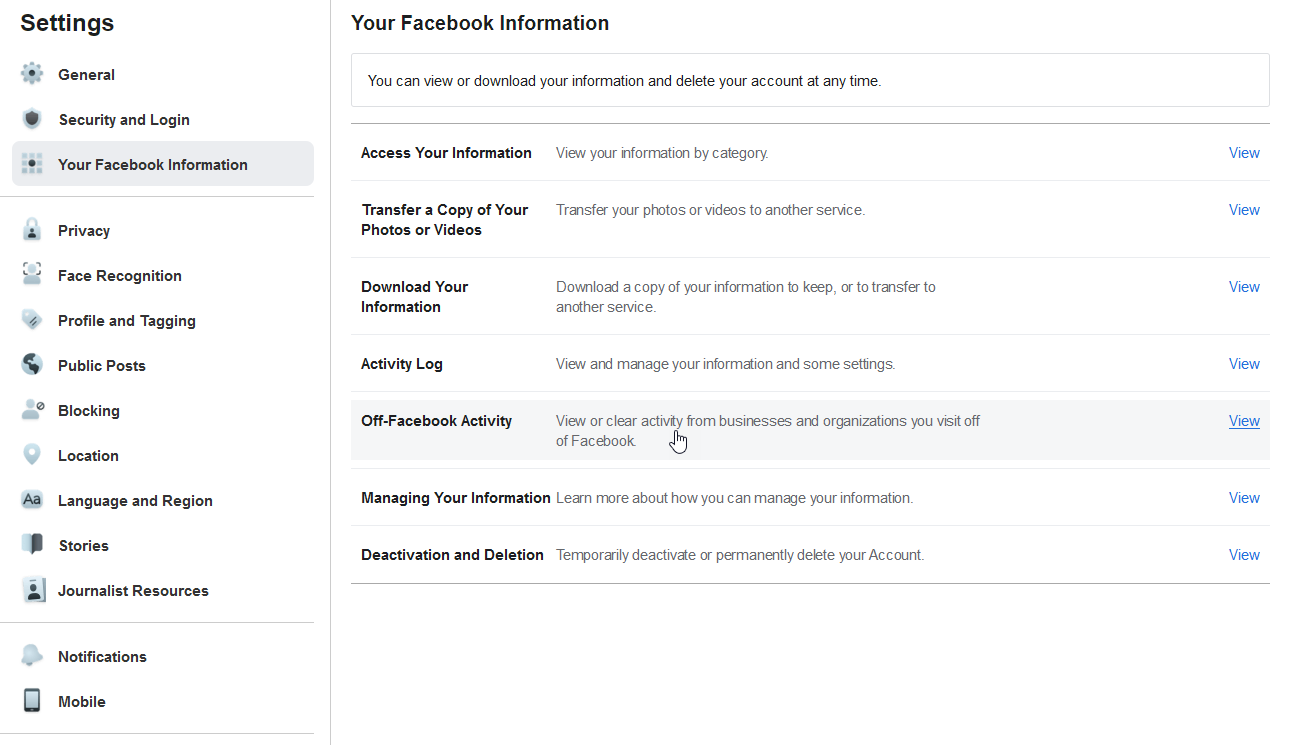
Facebook affiche les noms des sites qui ont partagé votre activité et vous informe de la manière dont il accède à ce type d'informations. Obtenez plus de détails sur votre activité globale hors Facebook en cliquant sur le lien "En savoir plus" en haut.
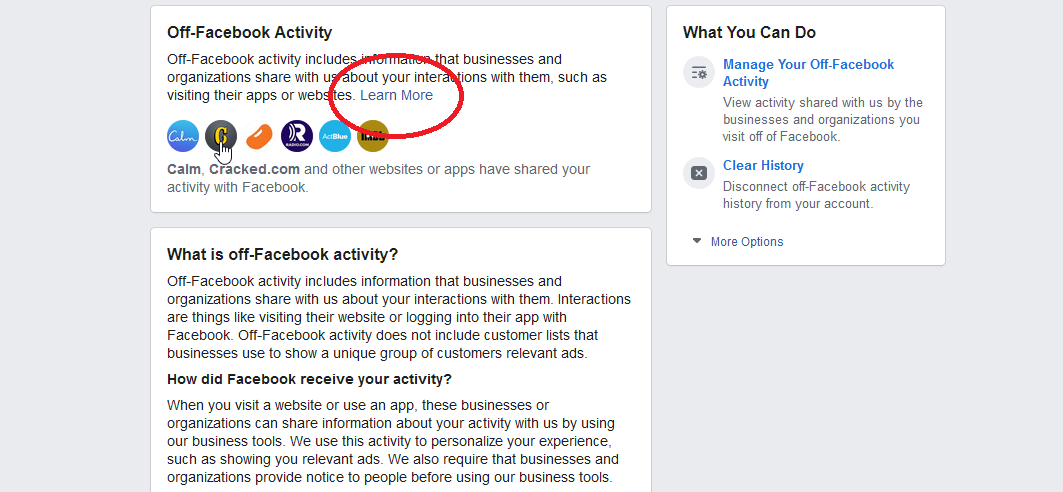
Pour afficher votre activité hors Facebook, cliquez sur l'icône de n'importe quel site de la liste, puis saisissez votre mot de passe. Vous verrez alors tous les sites qui ont fourni des informations sur votre activité à Facebook. Cliquez sur un site pour afficher des détails spécifiques à son sujet.
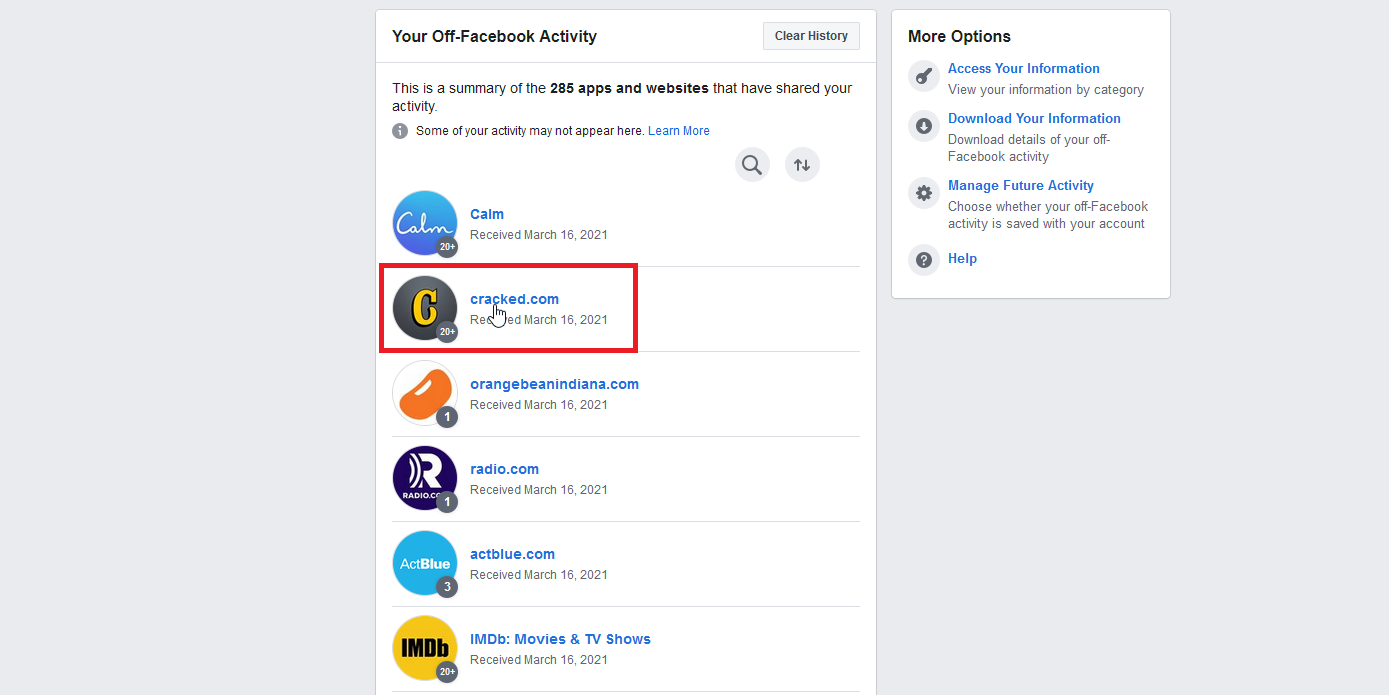
Une ligne en haut pose la question "Comment Facebook a-t-il obtenu cette activité ?" Le premier menu déroulant vous indiquera comment le site a envoyé les données à Facebook, par exemple en utilisant les outils commerciaux de Facebook. Le deuxième menu déroulant répertorie des exemples d'interactions avec d'autres sites, telles que l'ouverture d'une application, la visite d'un site Web, la recherche d'un article ou l'achat d'un article.
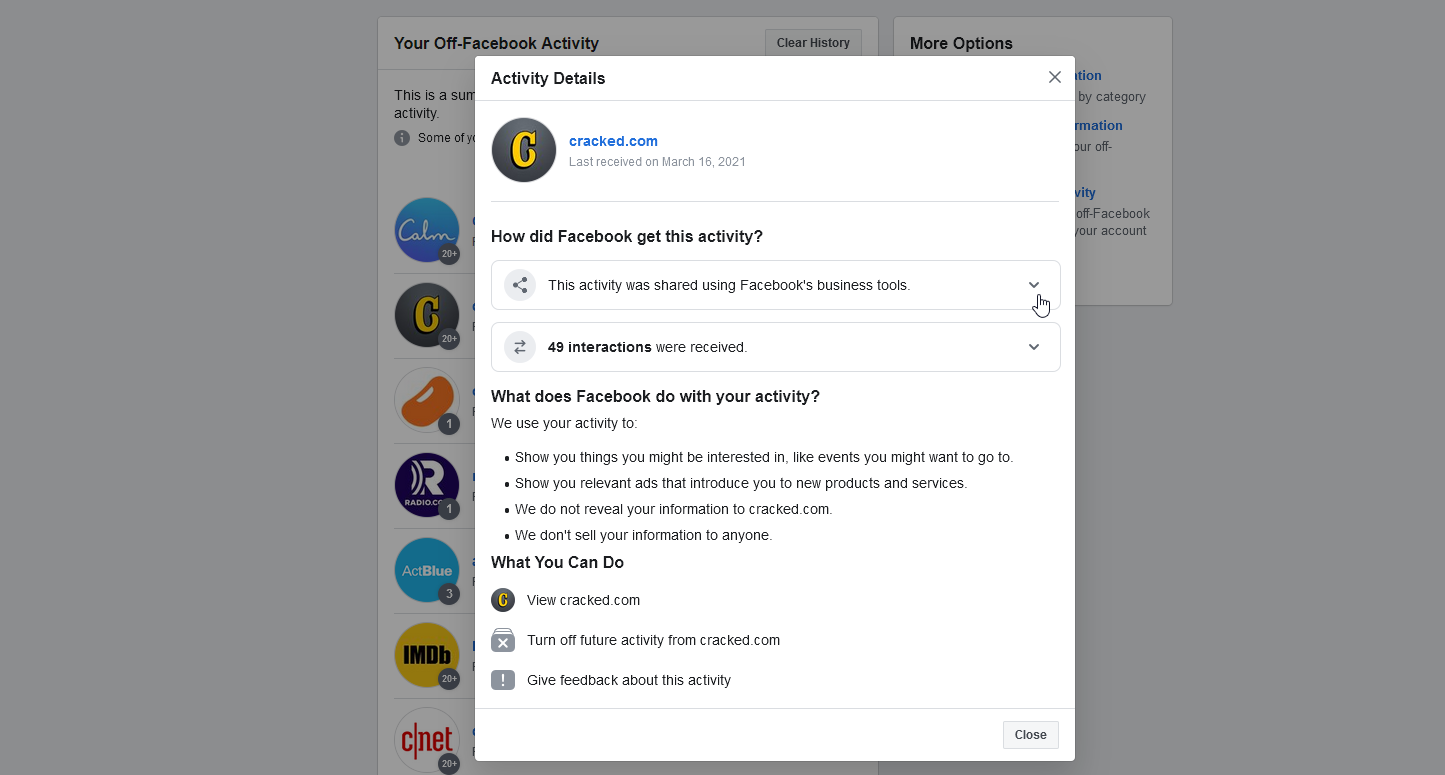
Si vous souhaitez signaler un site comme un contenu inapproprié ou une mauvaise utilisation de vos informations, faites défiler l'écran Détails de l'activité jusqu'en bas et cliquez sur le lien Donner des commentaires sur cette activité . Sélectionnez une raison pour le commentaire et cliquez sur Envoyer.
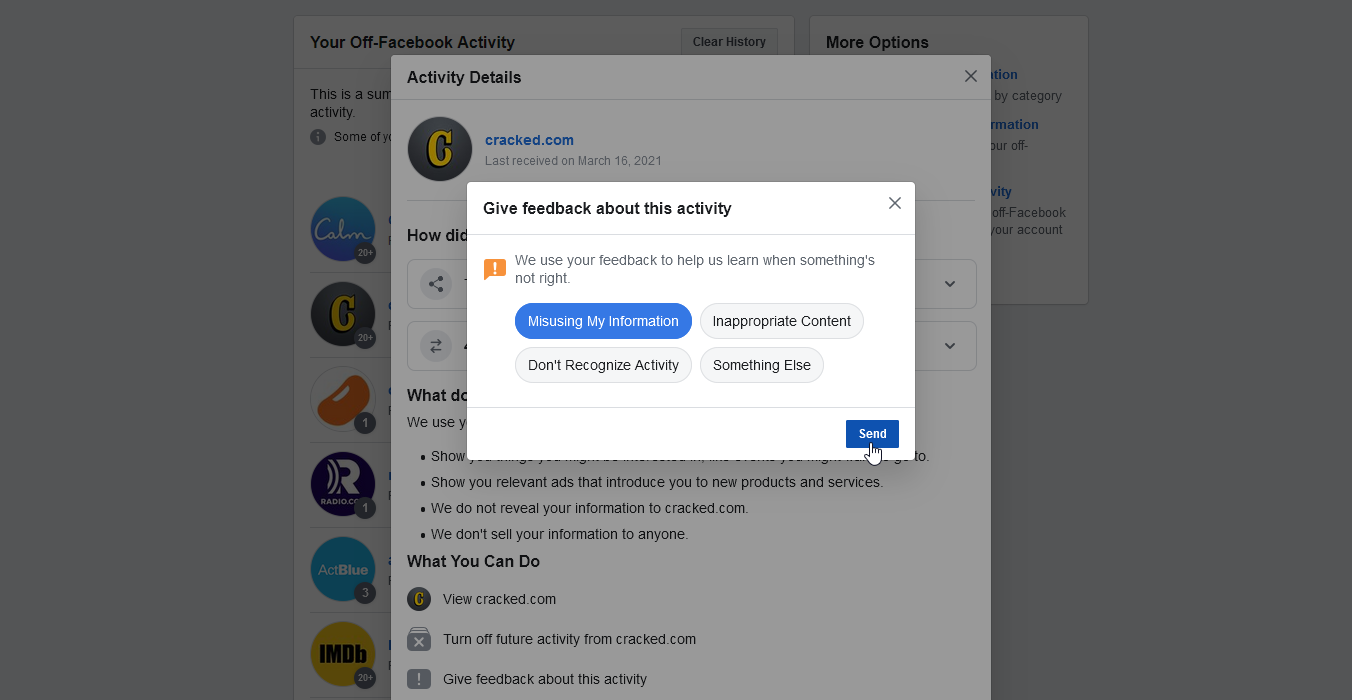
Si vous ne souhaitez plus que ce site partage votre activité avec Facebook, cliquez sur le lien Désactiver les activités futures . Un message de confirmation explique ce qui se passera si vous désactivez cette activité. Si vous souhaitez continuer, cliquez sur le bouton Désactiver . Un message vous indique que l'activité future de ce site a été désactivée, mais gardez à l'esprit que votre activité passée n'a pas été déconnectée.
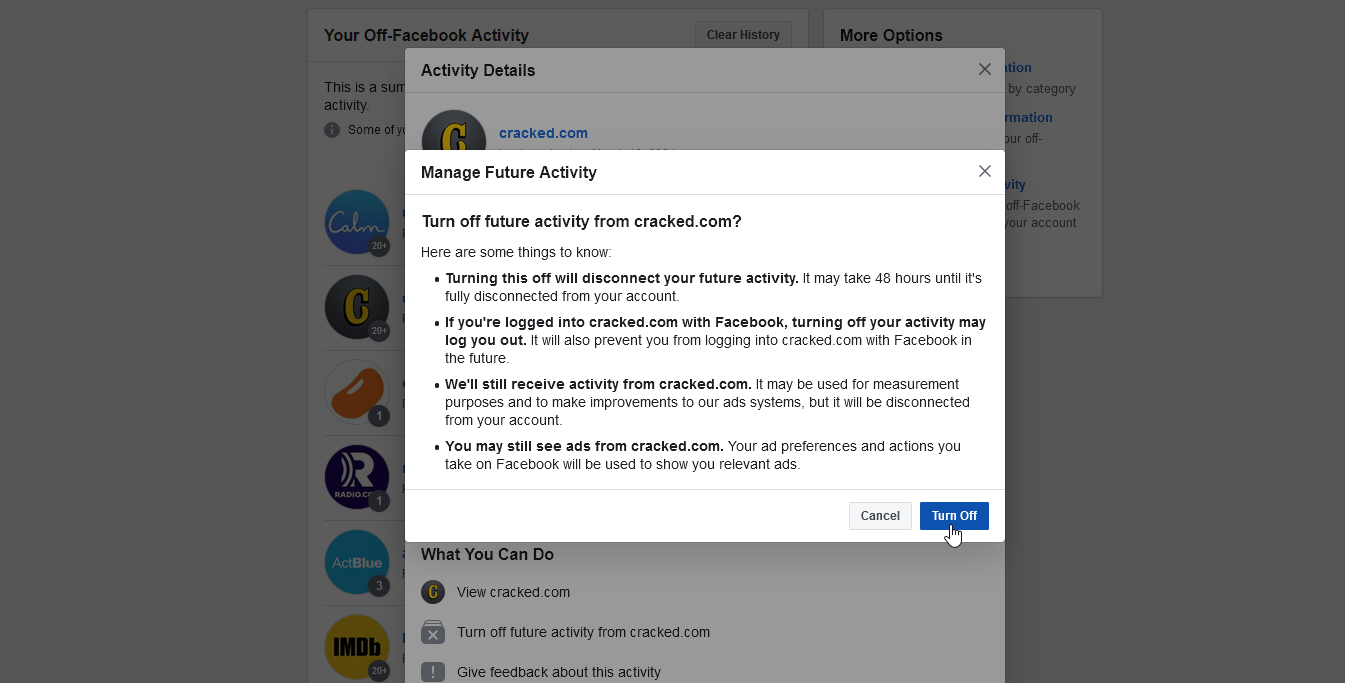
Gérer l'activité passée et future
Vous pouvez gérer les activités passées et futures à partir de l'écran Activité hors Facebook en cliquant sur Gérer l'activité future. Lisez les informations sur la façon dont l'activité hors Facebook est utilisée, puis cliquez sur Gérer l'activité future pour prendre le contrôle.
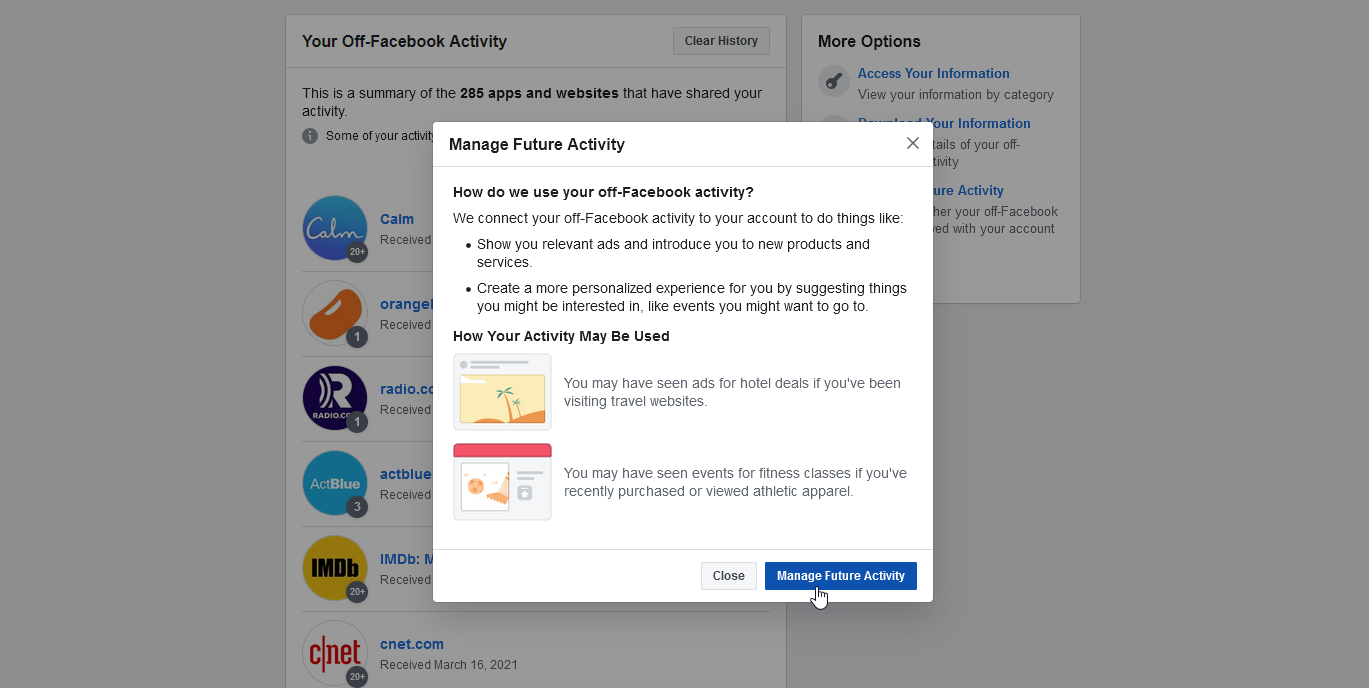
Sur la page suivante, vous pouvez voir l'activité qui a déjà été désactivée. Vous pouvez également désactiver toutes les activités futures en désactivant le commutateur à côté de Future Off-Facebook Activity .
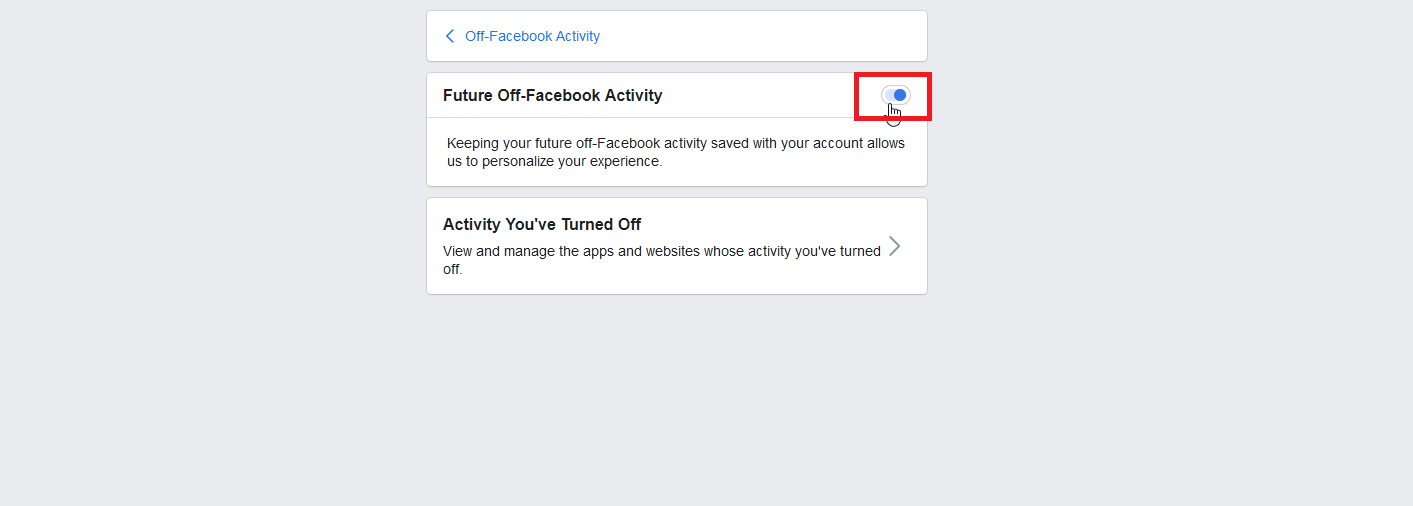
Vous pouvez également supprimer l'intégralité de l'historique de vos activités hors Facebook. Revenez à la page principale d'activité hors Facebook. Cliquez sur le bouton Effacer l'historique en haut, puis sélectionnez Effacer l'historique.
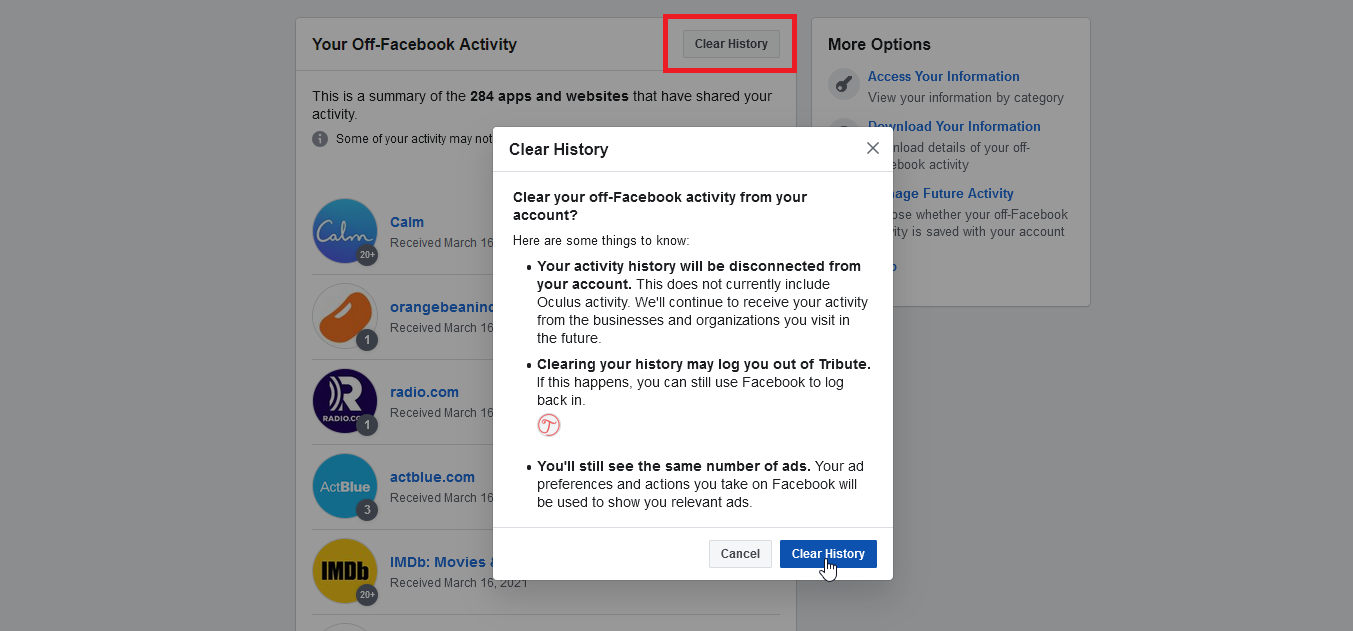
Télécharger l'activité hors Facebook
Pour télécharger votre activité hors Facebook, revenez à la page Activité hors Facebook et cliquez sur Télécharger vos informations à droite.
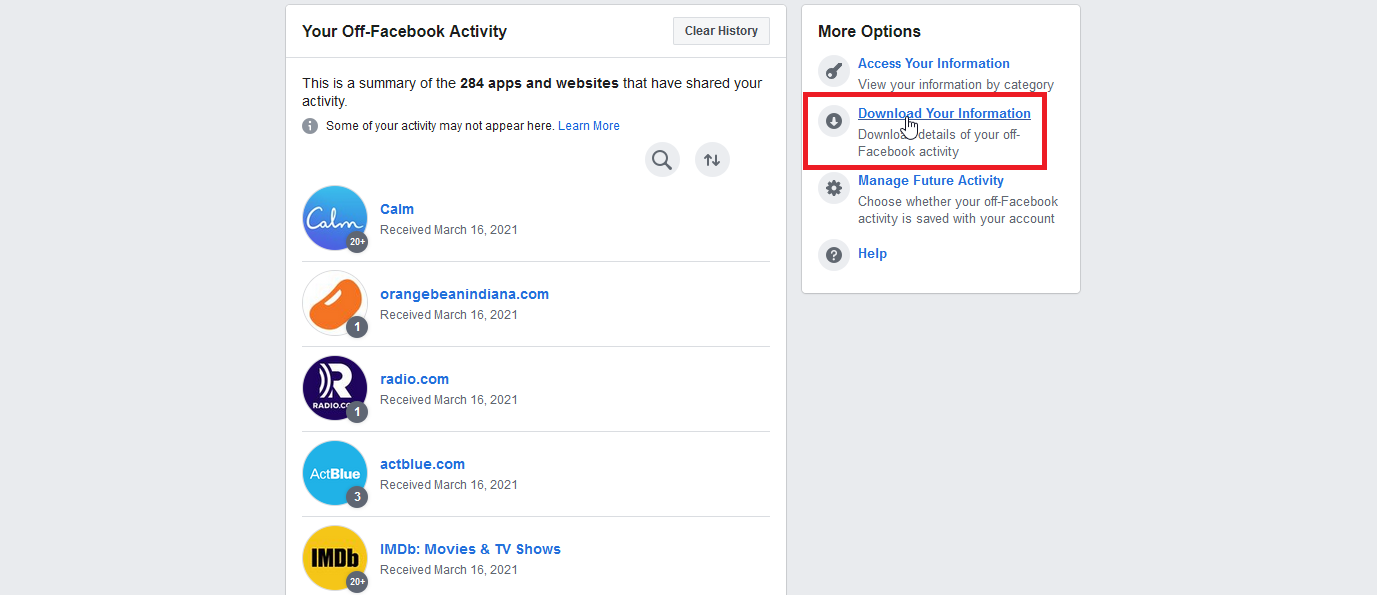
Par défaut, la page Télécharger vos informations sélectionne toutes vos données Facebook à télécharger. À ce stade, il n'y a pas de paramètre spécifique juste pour télécharger vos informations d'activité hors Facebook. Mais certaines catégories, telles que les publicités et les entreprises, incluent des activités hors Facebook. Vous voudrez peut-être sélectionner uniquement les annonces et les entreprises dans un premier temps pour voir quelles informations elles fournissent, ou conserver toutes les catégories sélectionnées pour afficher toutes vos données Facebook. Après avoir choisi les catégories, cliquez sur le bouton Créer un fichier.
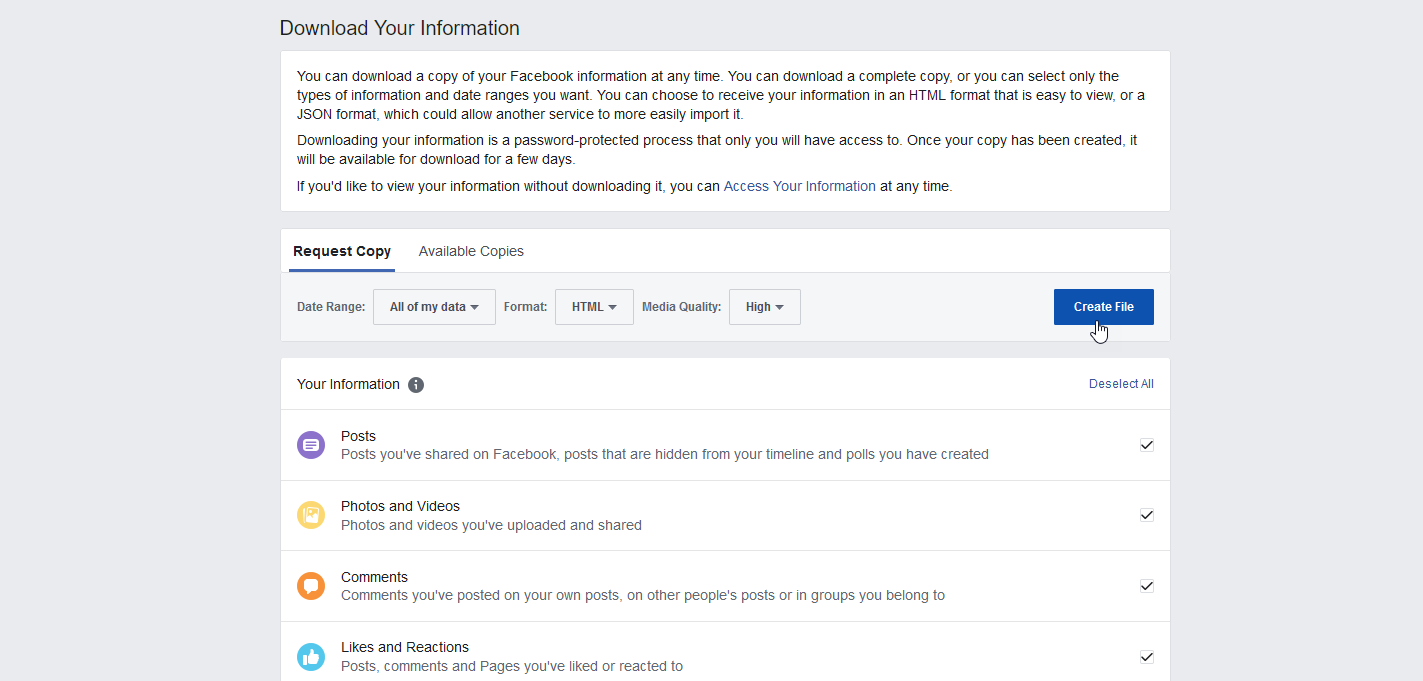
La page vous indique qu'une copie de vos informations est en cours de création. Vous recevez également une notification par e-mail. Une fois le fichier compilé et prêt à être téléchargé, vous recevrez un autre e-mail de notification. Sur la page Télécharger vos informations, cliquez sur l'onglet Copies disponibles, puis cliquez sur le bouton Télécharger pour enregistrer les informations sous forme de fichier zip sur votre ordinateur.
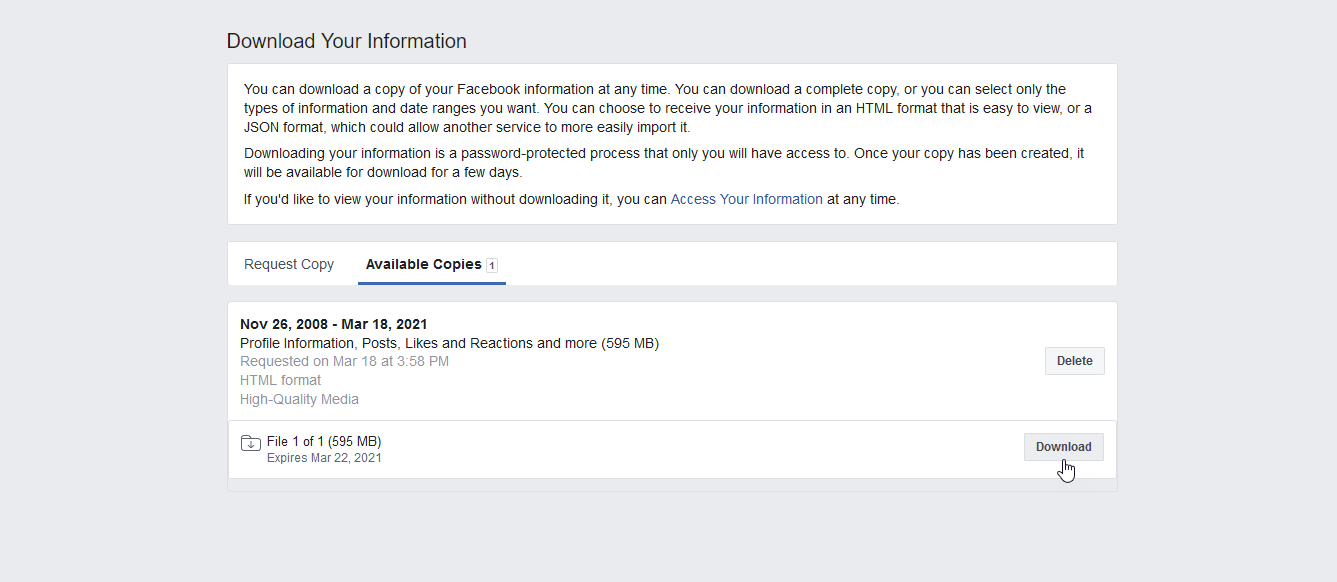
Décompressez le fichier et ouvrez-le pour consulter les informations. À partir des fichiers extraits, ouvrez le fichier index.html. De là, vous pouvez accéder et afficher toutes les catégories d'informations que vous avez téléchargées.

Vérification de la confidentialité
Pour exécuter la dernière version de l'outil de vérification de la confidentialité de Facebook, cliquez sur l'icône de flèche vers le bas en haut à droite, accédez à Paramètres et confidentialité, puis sélectionnez Vérification de la confidentialité. Dans la fenêtre Vérification de la confidentialité, cliquez sur le premier sujet pour Qui peut voir ce que vous partagez .
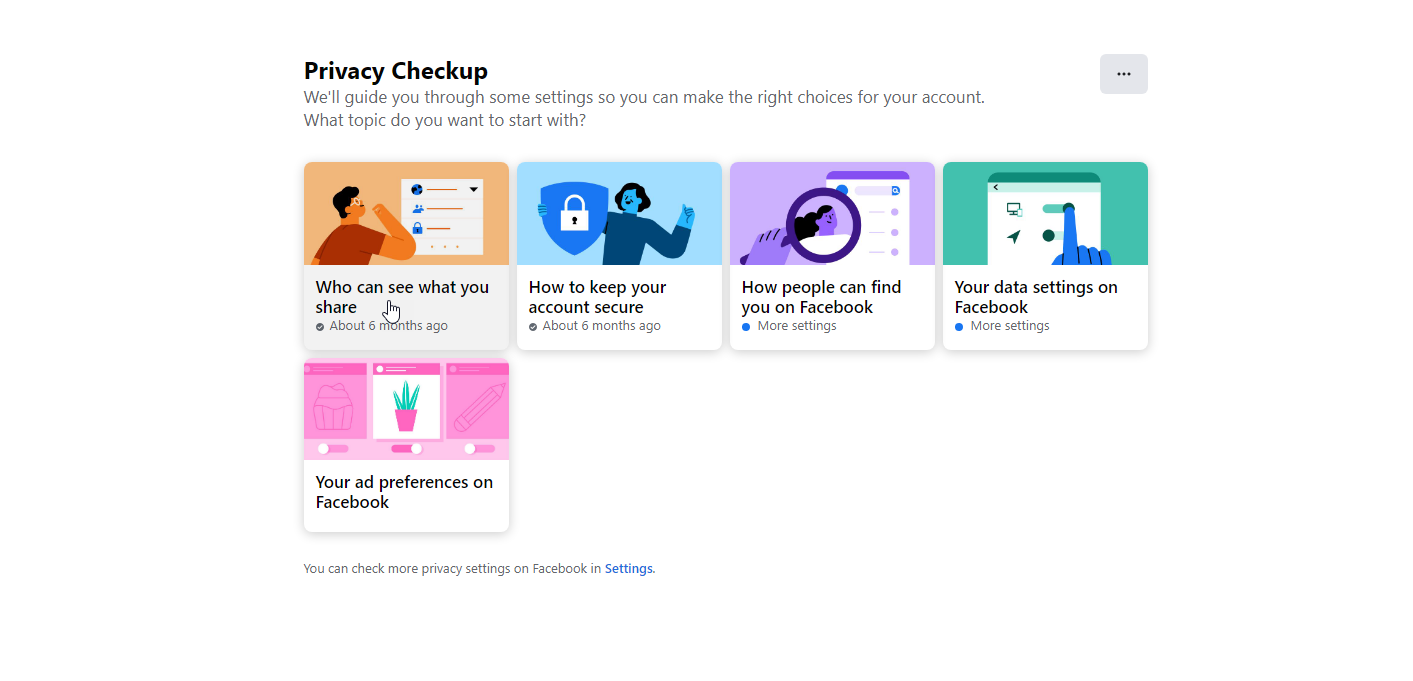
Cliquez sur Continuer. Dans la fenêtre Informations sur le profil, vérifiez les paramètres de votre numéro de téléphone, de vos adresses e-mail et de votre anniversaire. Cliquez sur le bouton à côté de chacun et choisissez de le changer en Public, Amis, Seulement moi ou une liste Facebook spécifique. Vous souhaitez probablement que ces informations restent privées ou ne soient visibles que par des amis ou un groupe spécifique. Une fois terminé, cliquez sur Suivant.
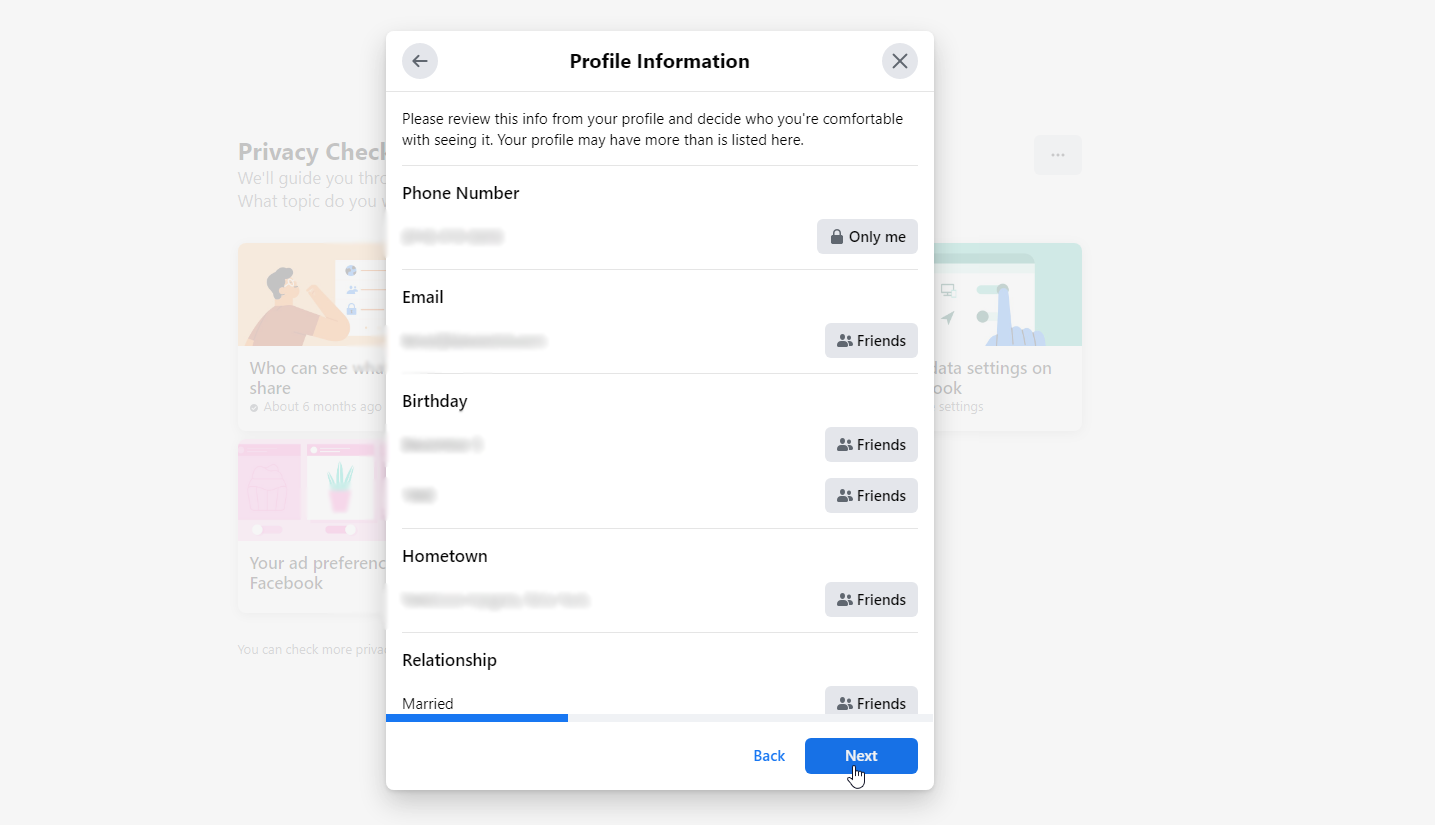
Dans la fenêtre Messages, définissez l'option pour qui devrait voir les futurs messages. Vous voudrez probablement le définir sur Amis. L'option Limiter les messages passés modifie les messages passés qui ont été vus par le public ou les amis d'amis en amis uniquement. Pour ce faire, cliquez sur le bouton Limiter et cliquez sur OK. Cliquez ensuite sur Suivant.
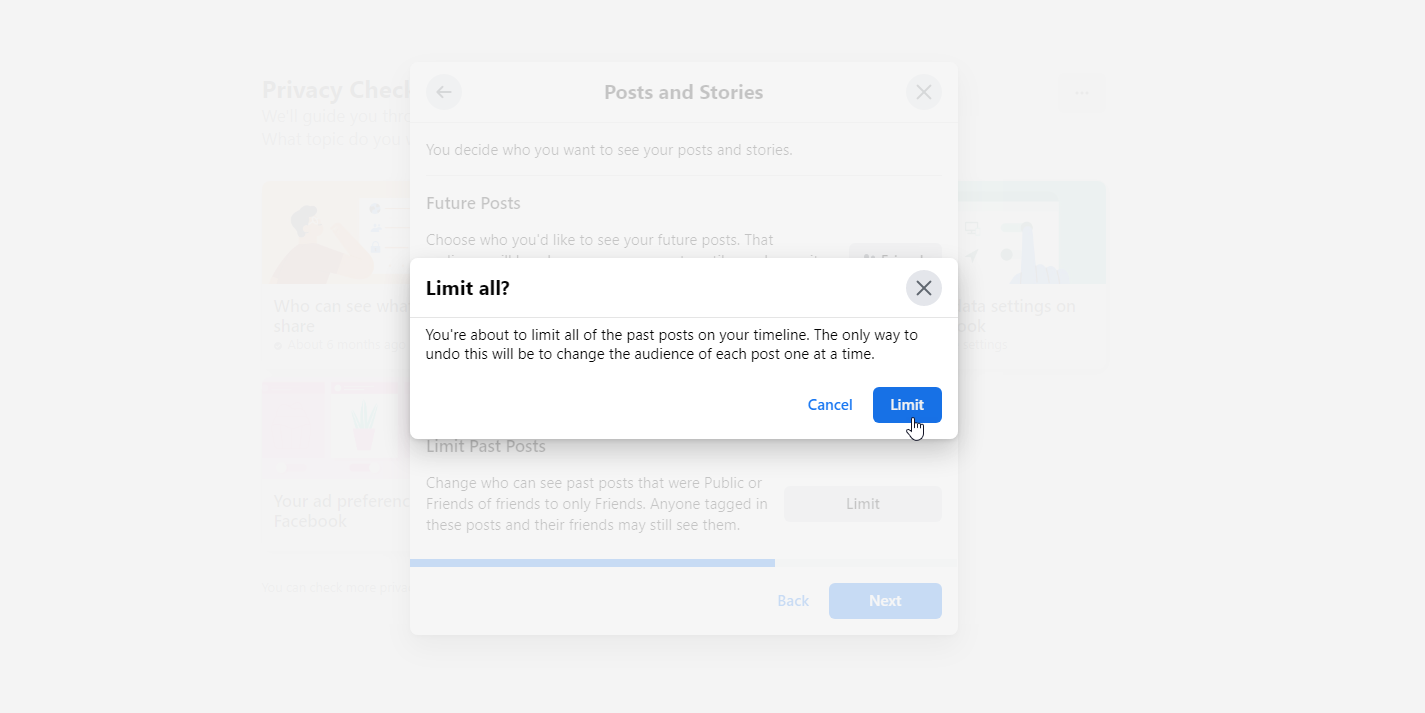
Sur l'écran Bloquer, vous pouvez empêcher certaines personnes de voir ce que vous publiez, d'entamer des conversations avec vous ou d'essayer de vous ajouter en tant qu'ami. Pour ce faire, cliquez sur Ajouter à la liste bloquée et saisissez le nom de la personne ou du compte que vous souhaitez bloquer. Dans la liste des suggestions, cliquez sur le bouton Bloquer pour la bonne personne, puis cliquez sur Suivant.
Recommandé par nos rédacteurs
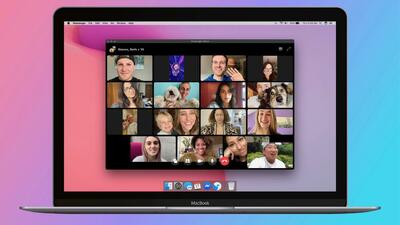

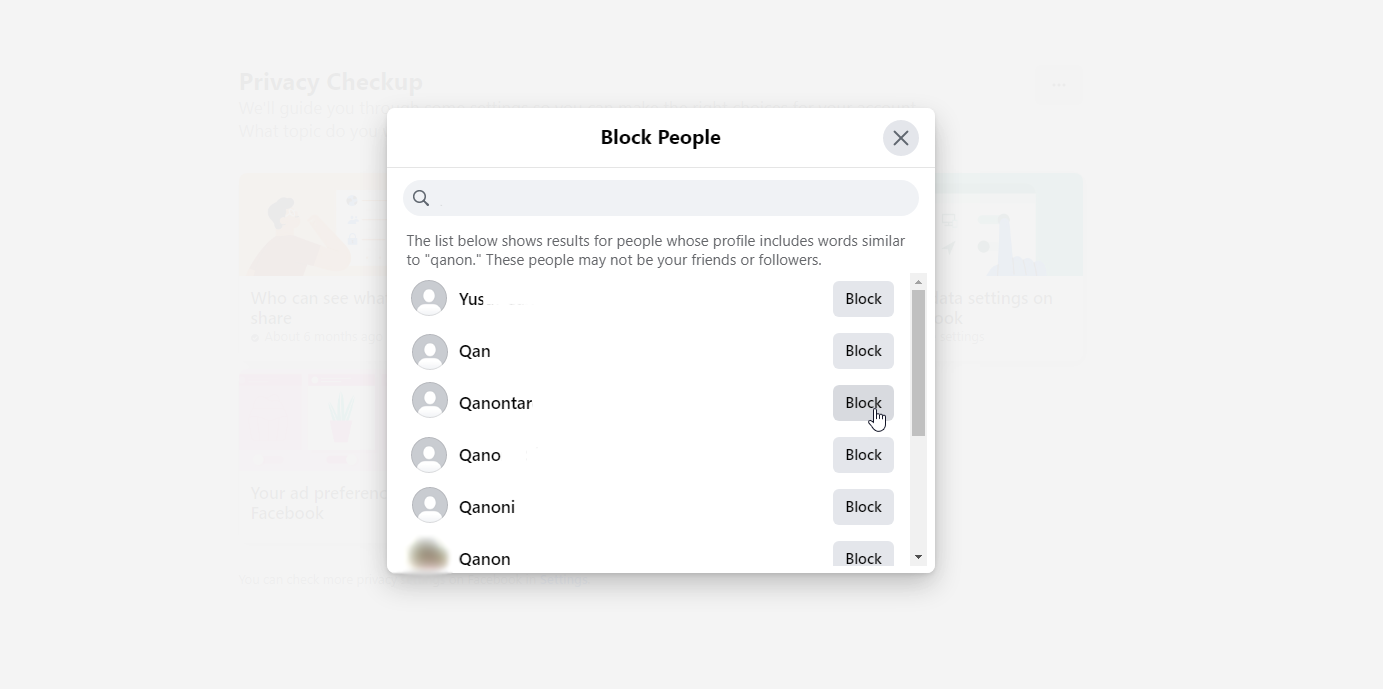
Cliquez sur Examiner un autre sujet. Sélectionnez Comment sécuriser votre compte , puis cliquez sur Continuer. Dans la fenêtre Votre mot de passe est-il privé , cliquez sur Modifier le mot de passe si vous craignez qu'il ait été compromis ou si vous souhaitez le remplacer par quelque chose de plus sécurisé. Cliquez sur Suivant.
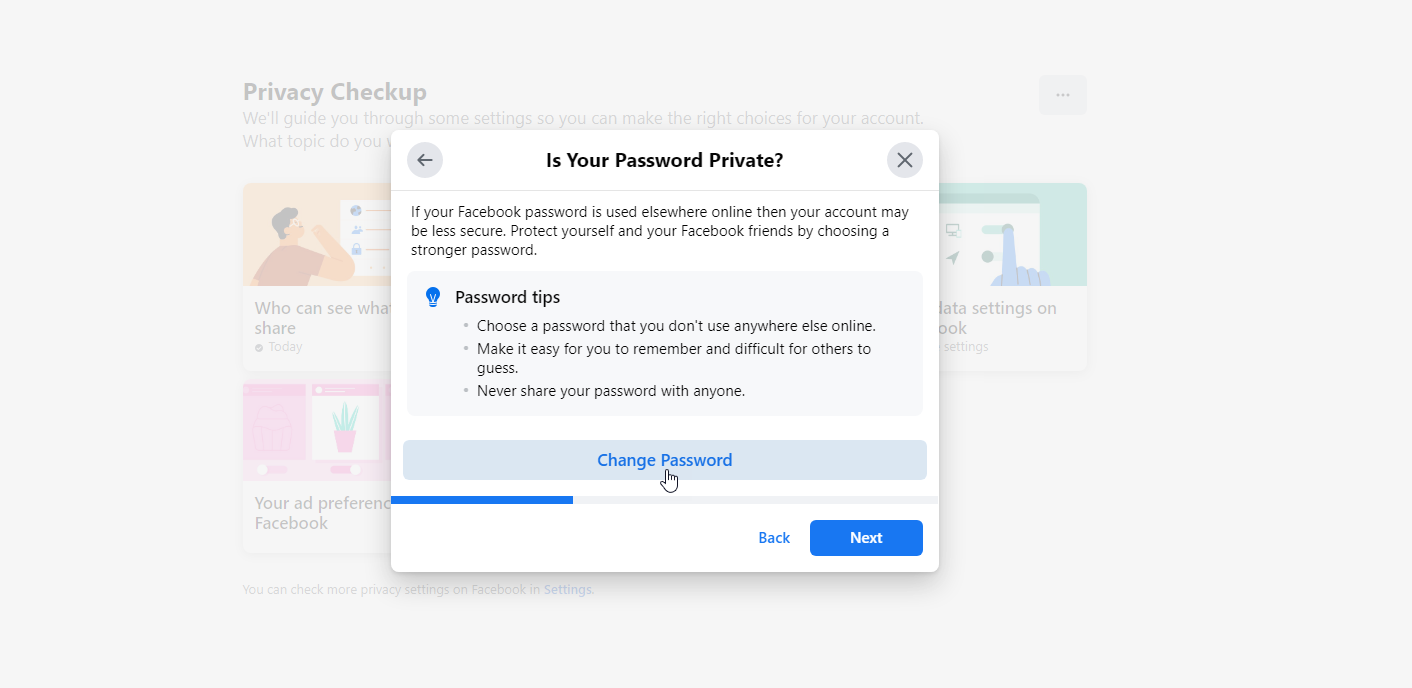
Dans la fenêtre Ajouter une couche de sécurité supplémentaire à votre compte , cliquez sur le bouton Commencer pour ajouter une authentification à deux facteurs afin de protéger votre compte Facebook. Suivez les étapes pour le configurer. Vous pouvez choisir SMS pour recevoir un message texte, sélectionner une application d'authentification telle que Google Authenticator ou utiliser une clé de sécurité physique.
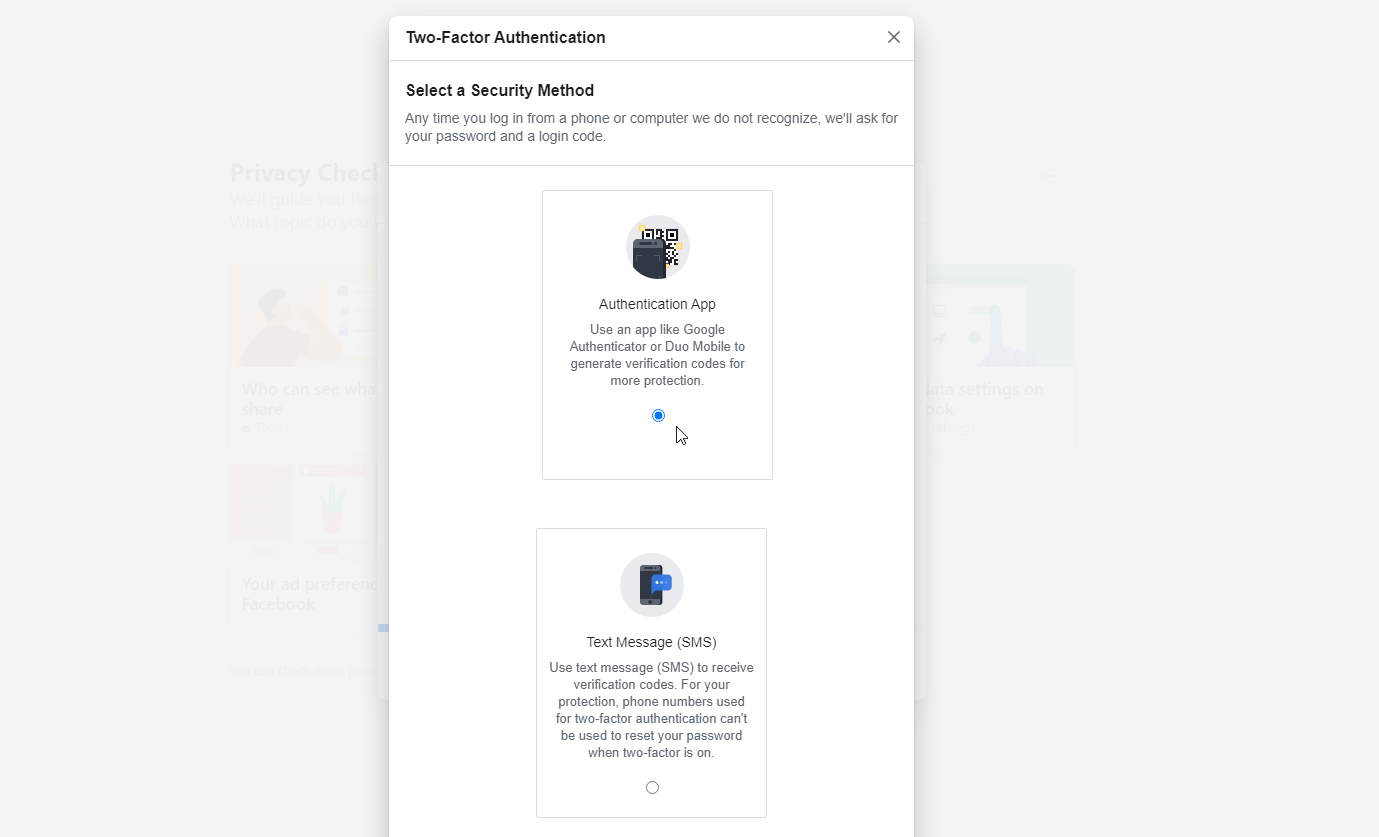
Dans la fenêtre de contrôle de vos alertes, activez le commutateur pour toutes les alertes que vous souhaitez recevoir si vous ou quelqu'un d'autre vous connectez à votre compte Facebook à partir d'un emplacement nouveau ou différent, puis cliquez sur Suivant.
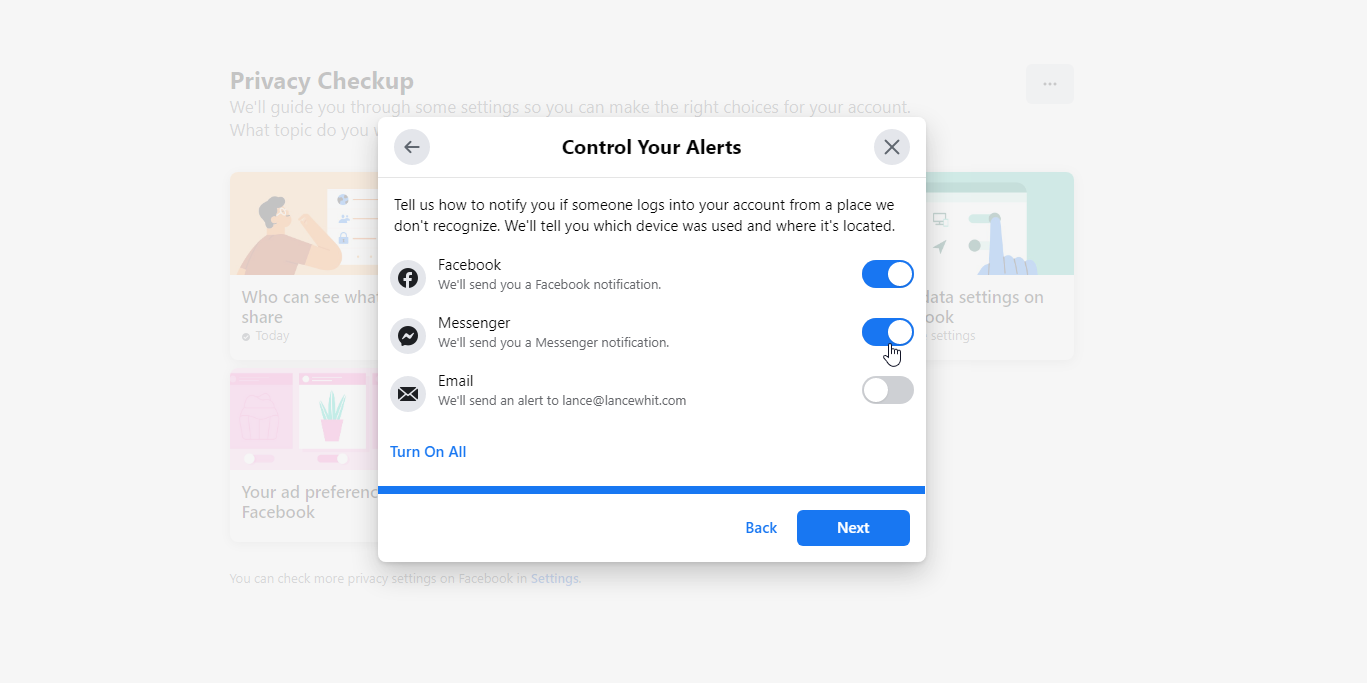
Cliquez sur Examiner un autre sujet et sélectionnez Comment les gens peuvent vous trouver sur Facebook , puis cliquez sur Continuer. Dans la fenêtre des demandes d'amis, cliquez sur le bouton si vous souhaitez modifier qui peut vous envoyer des demandes d'amis. Cliquez sur Suivant.
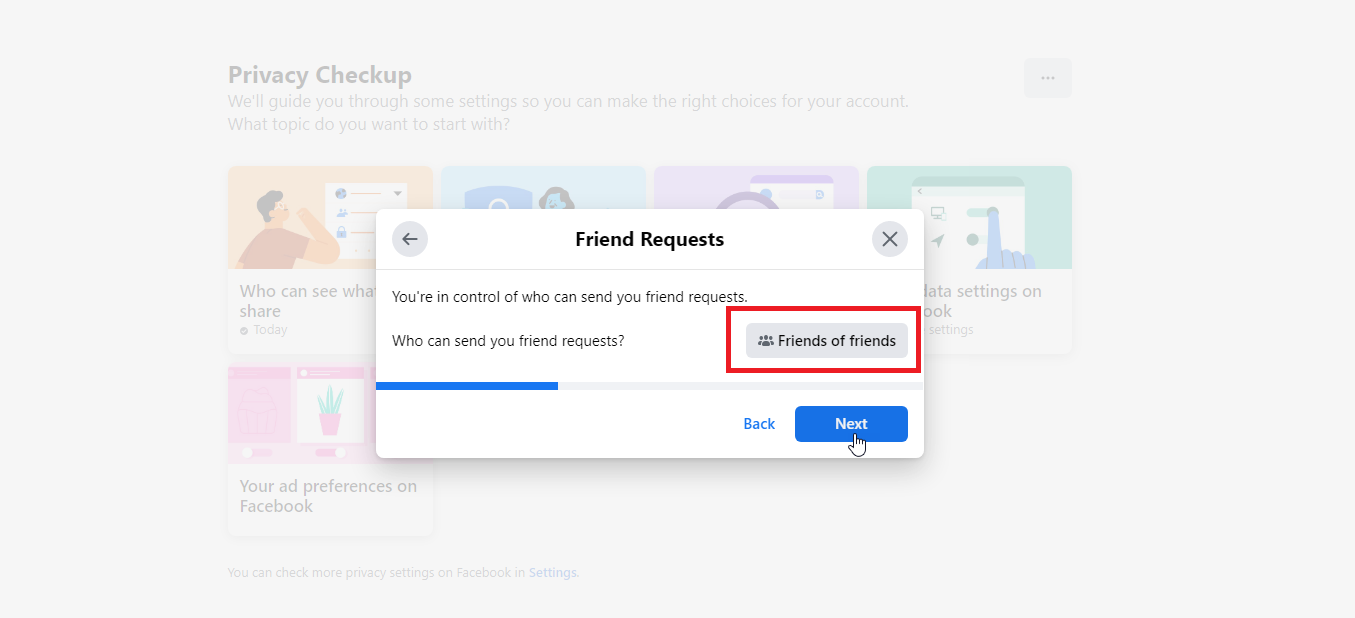
Dans la fenêtre Numéro de téléphone et e-mail, décidez qui peut vous rechercher sur Facebook par votre numéro de téléphone et votre adresse e-mail, puis cliquez sur Suivant. Dans la fenêtre des moteurs de recherche, assurez-vous de désactiver l'option Voulez-vous que les moteurs de recherche en dehors de Facebook établissent un lien vers votre profil ? Cliquez sur Suivant.
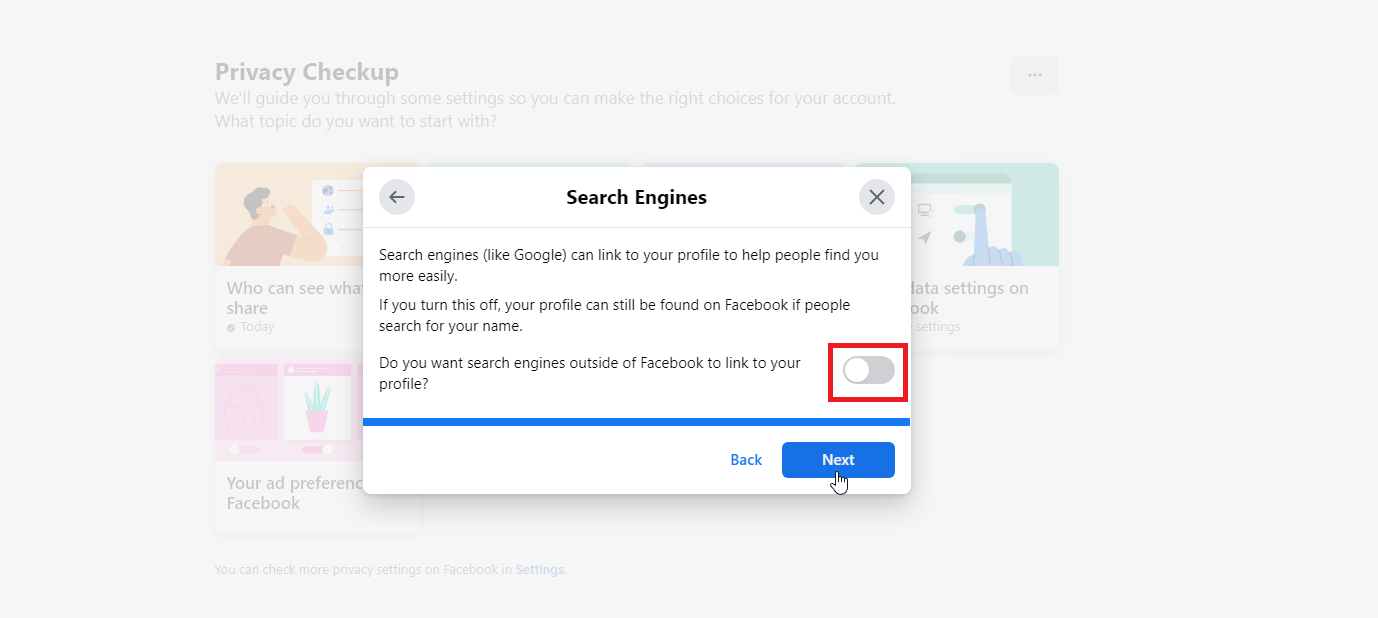
Sélectionnez Consulter un autre sujet et choisissez Vos paramètres de données sur Facebook , puis cliquez sur Continuer. Dans la fenêtre des applications et des sites Web, supprimez les applications dont vous n'avez plus besoin ou que vous n'utilisez plus pour empêcher le développeur d'accéder davantage à certaines données Facebook vous concernant, telles qu'une liste de vos amis. Pour toutes ces applications, cliquez sur le bouton Supprimer. Dans la fenêtre de confirmation, cliquez sur le bouton Supprimer, puis cliquez sur Suivant.
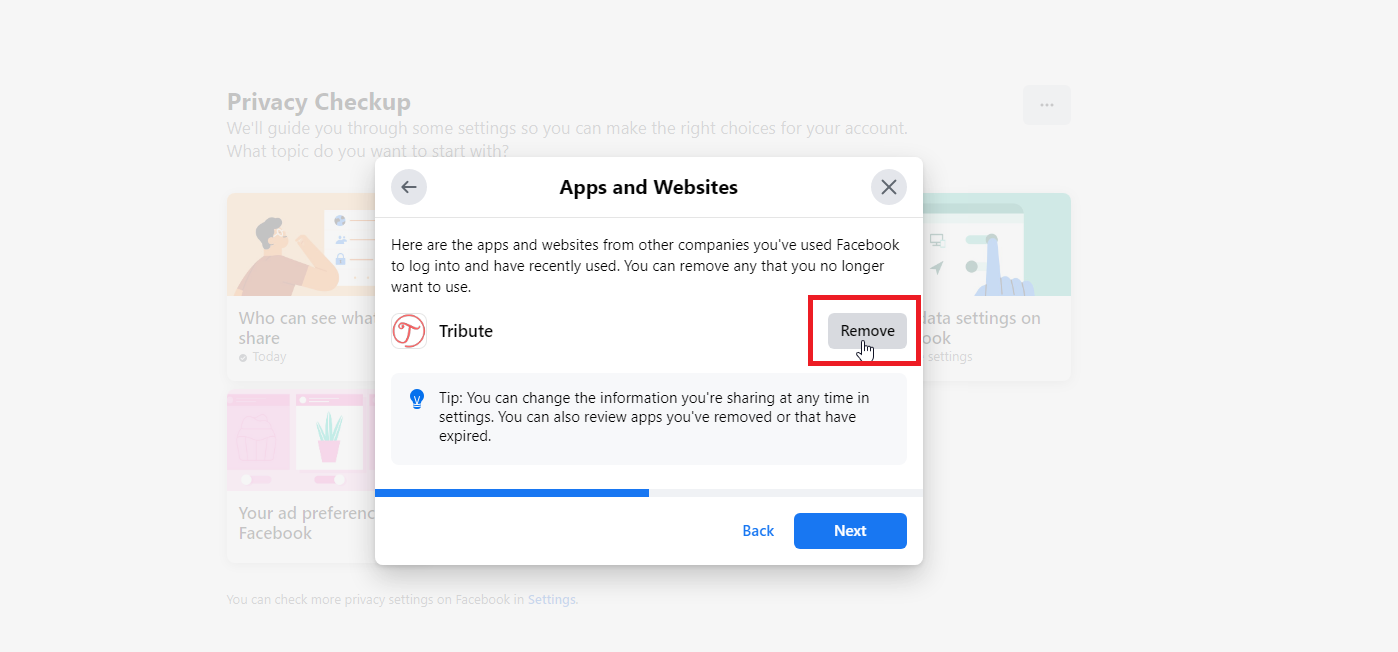
Dans la fenêtre de reconnaissance faciale, désactivez le commutateur Voulez-vous que Facebook puisse vous reconnaître sur les photos et les vidéos ? Cliquez sur Suivant.
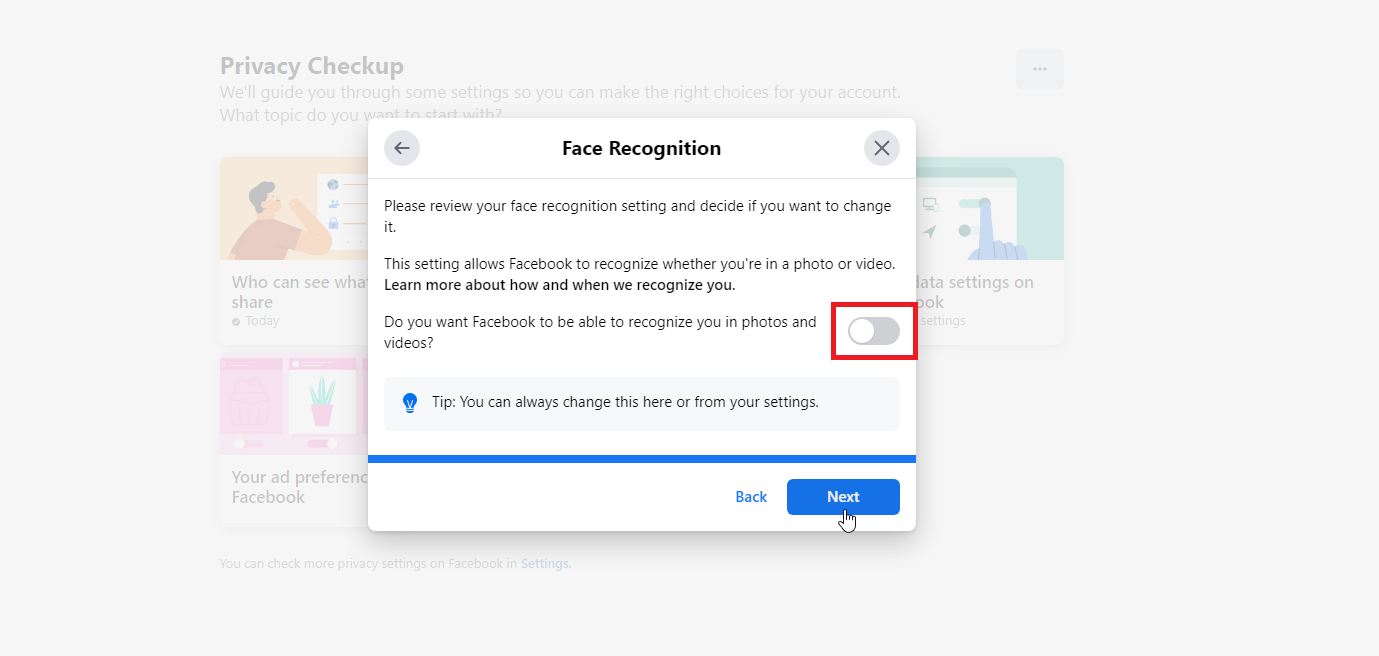
Cliquez sur Vos préférences publicitaires sur Facebook et cliquez sur Continuer. Lisez le premier écran de cette rubrique et cliquez sur Suivant. Désactivez le commutateur pour toutes les informations que vous ne souhaitez pas que Facebook utilise pour vous proposer des publicités ciblées, puis cliquez sur Suivant.
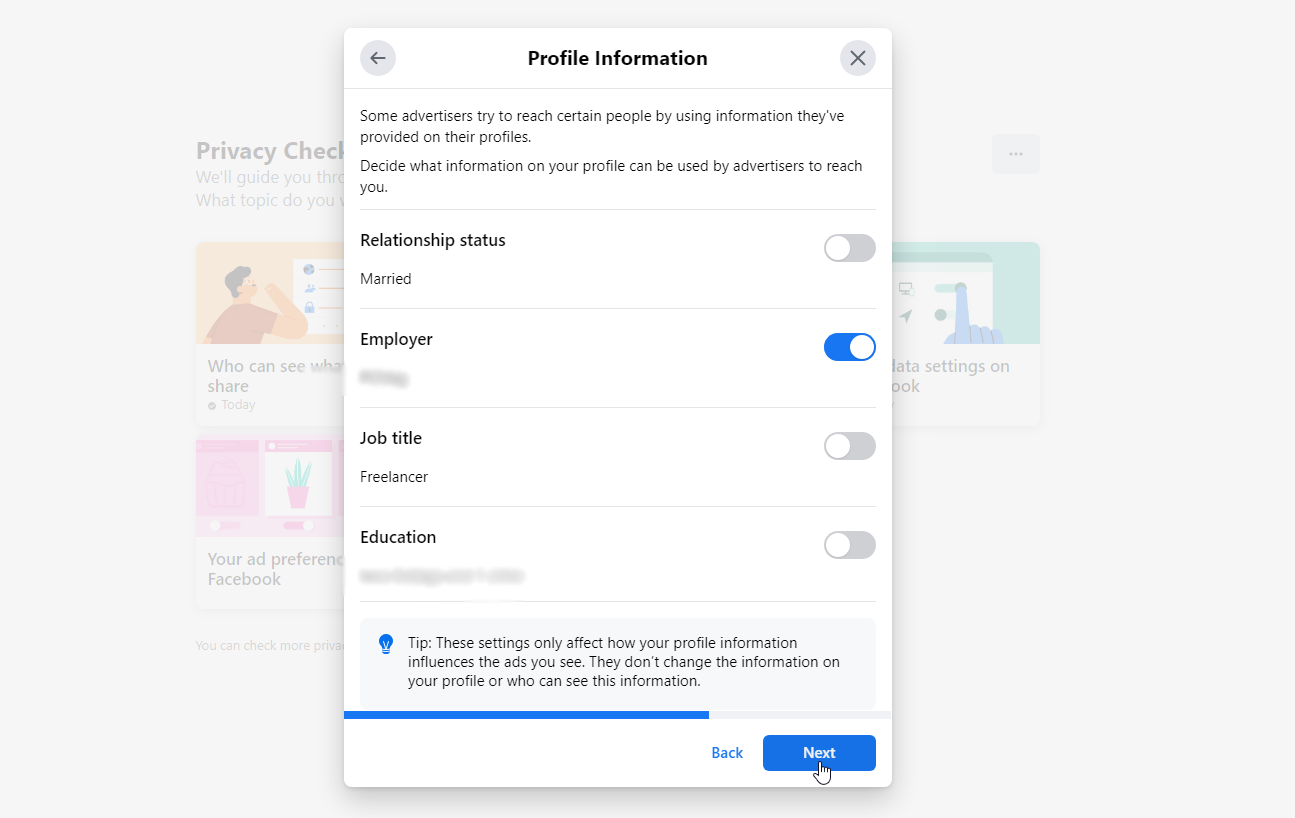
Dans la fenêtre des interactions sociales, choisissez qui peut voir vos interactions sociales à côté des publicités. Cliquez sur Suivant, puis sur Examiner un autre sujet, et vous avez terminé.